9 iPhone adatvédelmi beállítás, amit azonnal be kell kapcsolnod

Az Apple jobban teljesít, mint a legtöbb cég az adatvédelem terén. De az iPhone összes alapértelmezett beállítása nem a felhasználó érdekeit szolgálja.
Az élő szöveg az iOS 15 nagyon keresett funkciója volt, amely sok felhasználó számára előnyösnek bizonyult. Ugyanezen javítani kívánva az Apple az iOS 16 kiadásával most kiadta az élő szöveg használatának lehetőségét az iOS-eszközökön lévő videókban .
Ez azt jelenti, hogy mostantól szöveges üzeneteket kaphat, és információkat kereshet az eszközén lévő videókból. Így használhatja ki ezt az új funkciót.
Élő szöveg használata videóban
A videókhoz készült élő szöveges szolgáltatásnak néhány hardver- és szoftverkövetelménynek kell megfelelnie a funkció használatához.
Az alábbi rész segít megismerni ugyanezt.
Követelmények
Lépésről lépésre útmutató
Nyissa meg a Fotók alkalmazást eszközén, és koppintson az érintett videóra a lejátszáshoz.
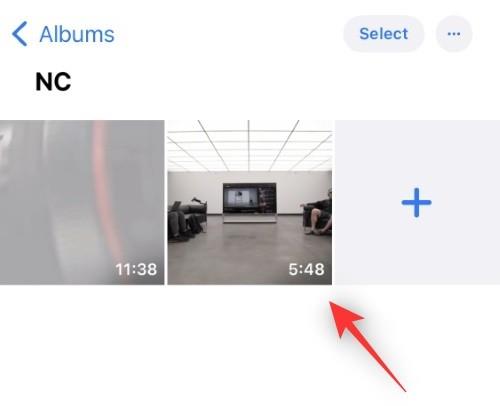
Most görgessen addig a pontig a videóban, ahol az Élő szöveget szeretné használni .
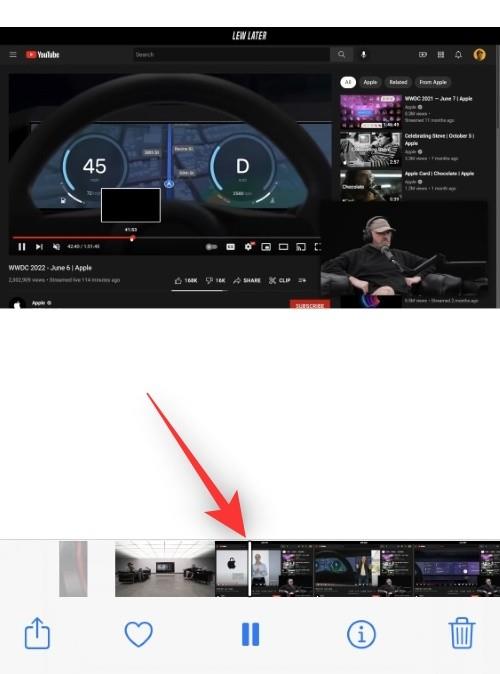
Szüneteltesse a videót.
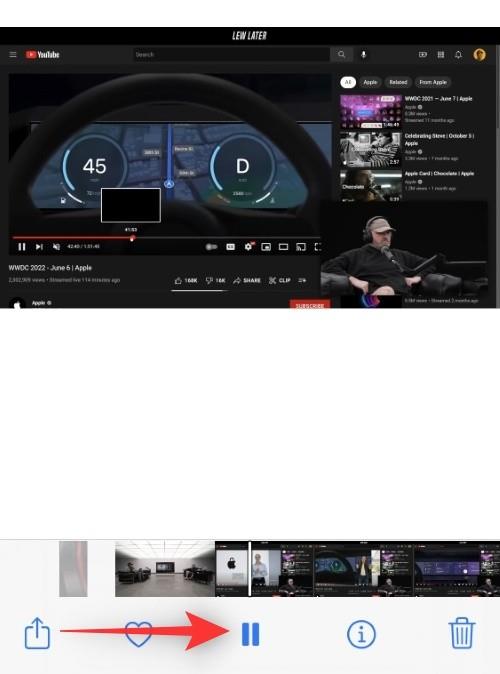
Érintse meg és tartsa lenyomva a szöveget a képernyőn.
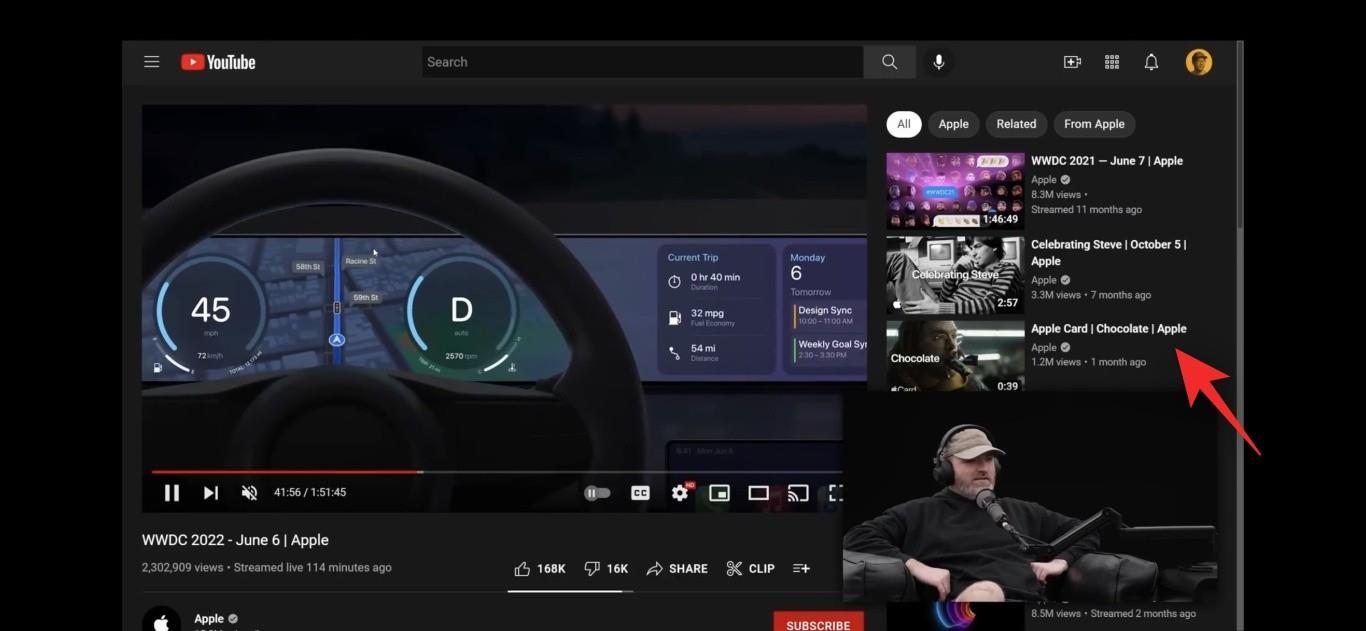
Az élő szöveg mostantól automatikusan felismeri a szöveget, és megjeleníti a helyi menüt a következő lehetőségekkel.
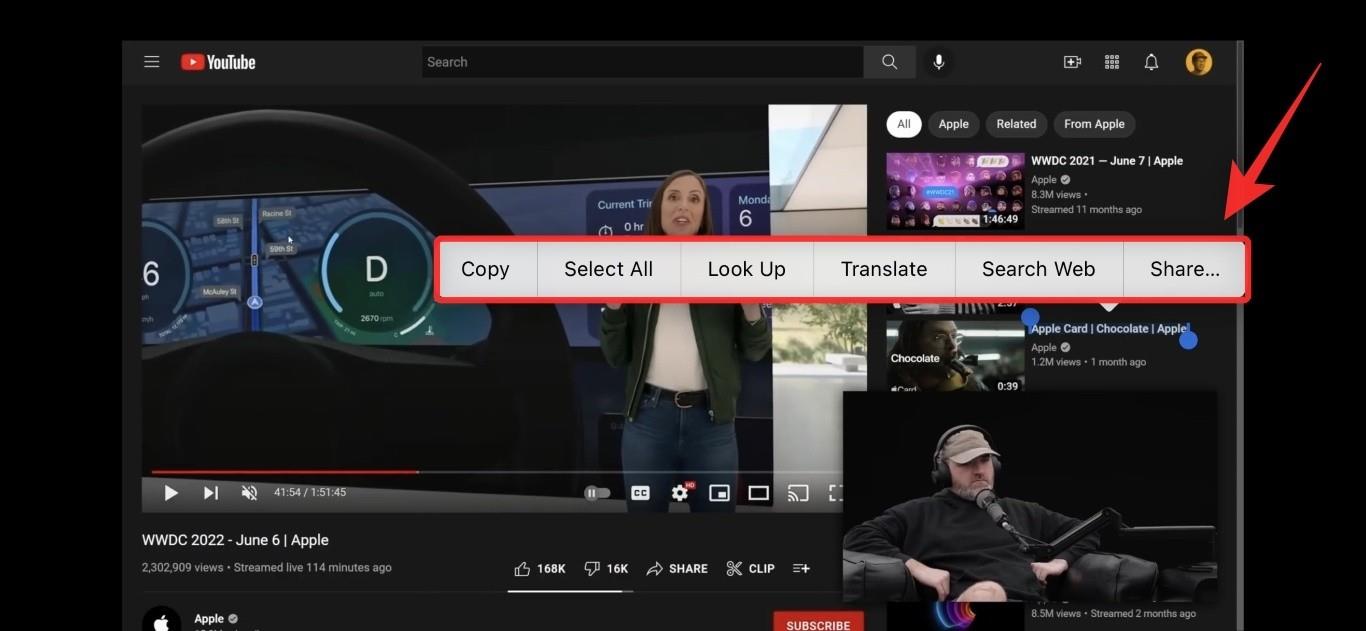
Érintse meg, és válassza ki a kívánt lehetőséget a szöveg szükség szerinti használatához.
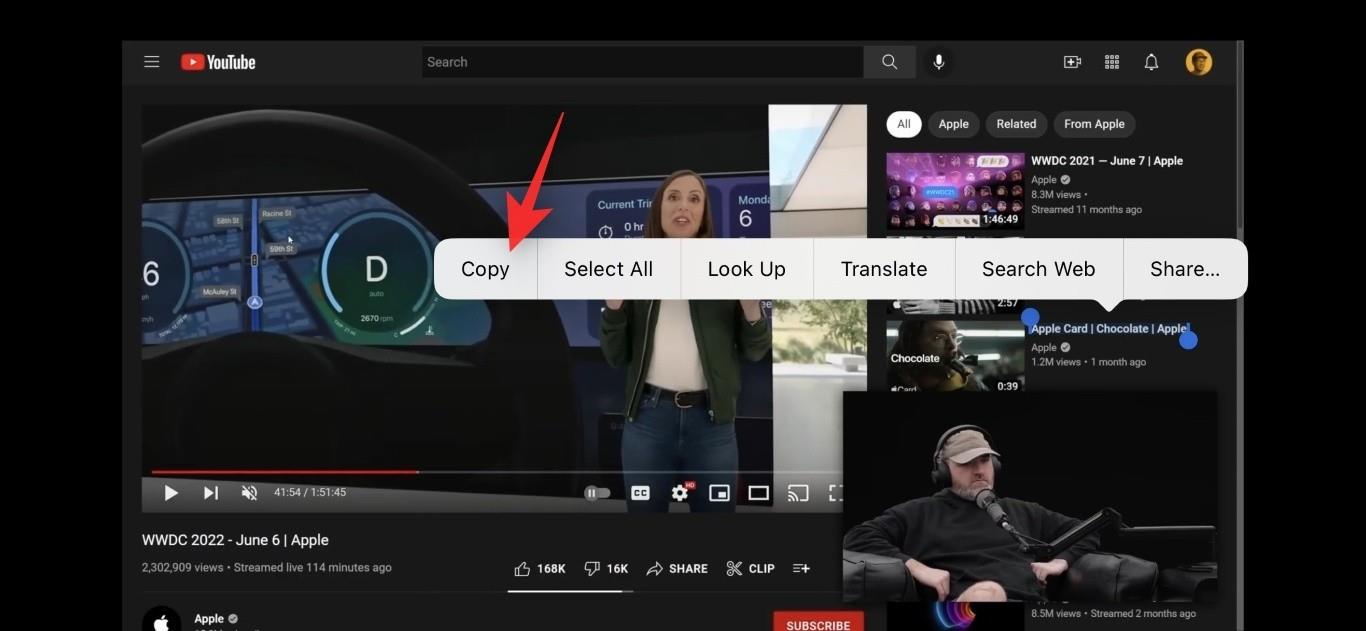
Egyes esetekben az Élő szöveg automatikusan felismeri a kiválasztott szöveget, és ennek megfelelően megjeleníti a megfelelő beállításokat. Nézzük meg, mi történik, ha kiválasztasz egy helyet a videóból.
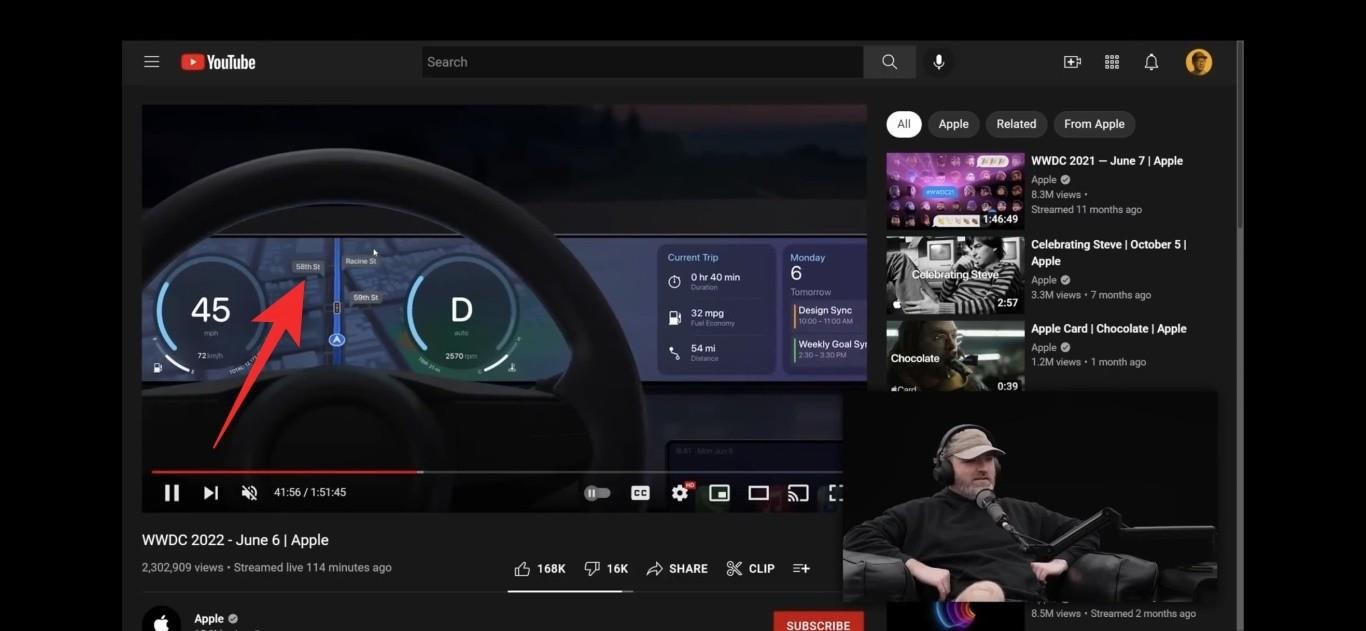
Amint láthatja, az Élő szöveg egy mini előugró ablakot nyitott meg a kiválasztott hely térképével. További helyi menüopciókat is kapunk, amelyek segítenek nekünk többet tenni a hellyel kapcsolatban.
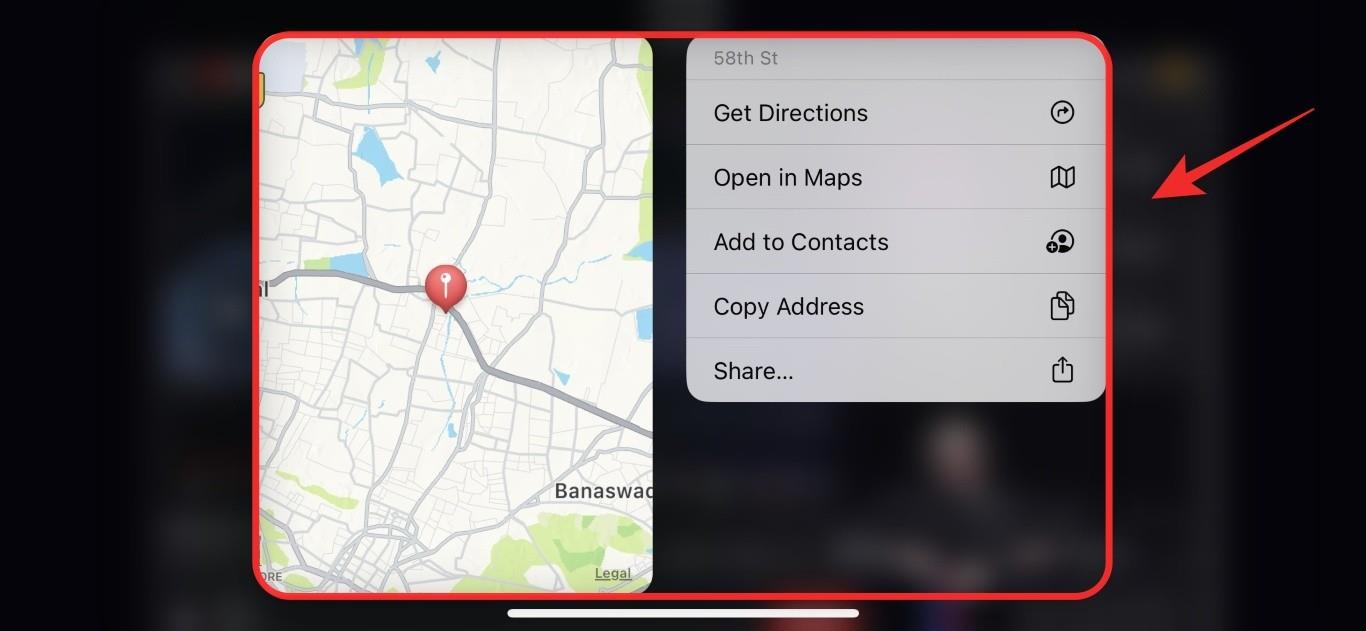
Hasonlóképpen, ha jövőbeli dátumot vagy eseményt választ ki, hozzáadhatja azt a naptárához. Ezenkívül több helyi menübeállítást kap az esemény jobb kezeléséhez.
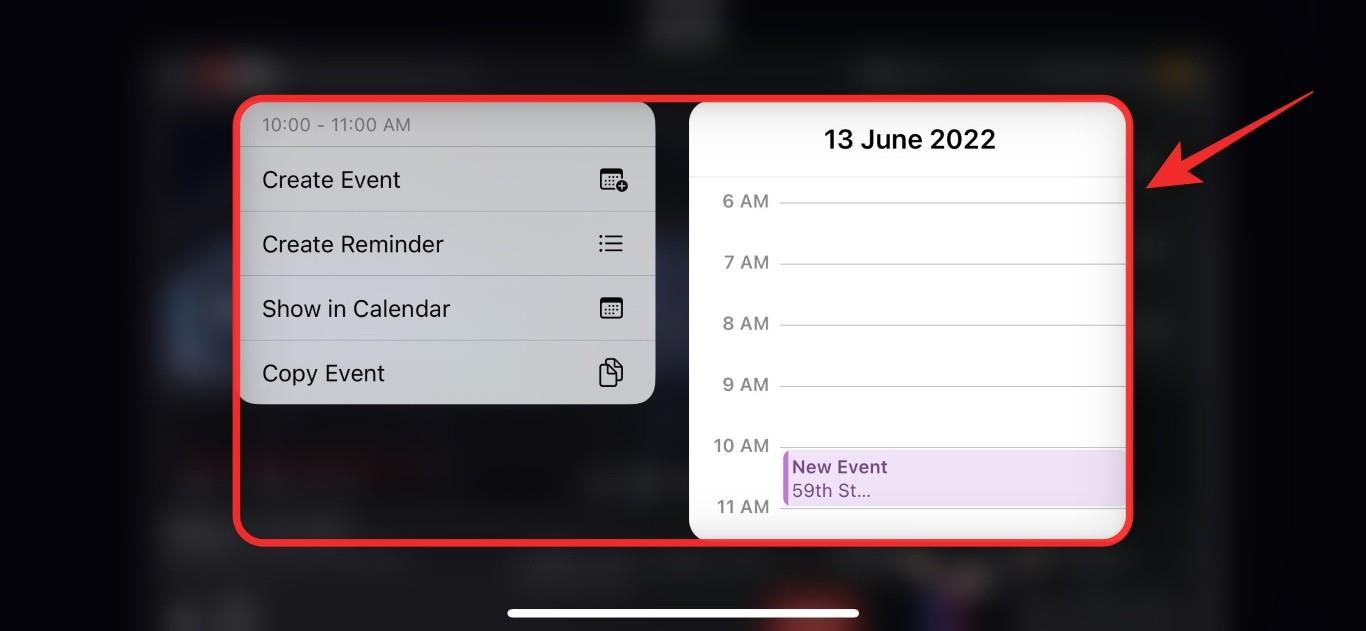
Egy másik példa a Futásteljesítmény egy autón.
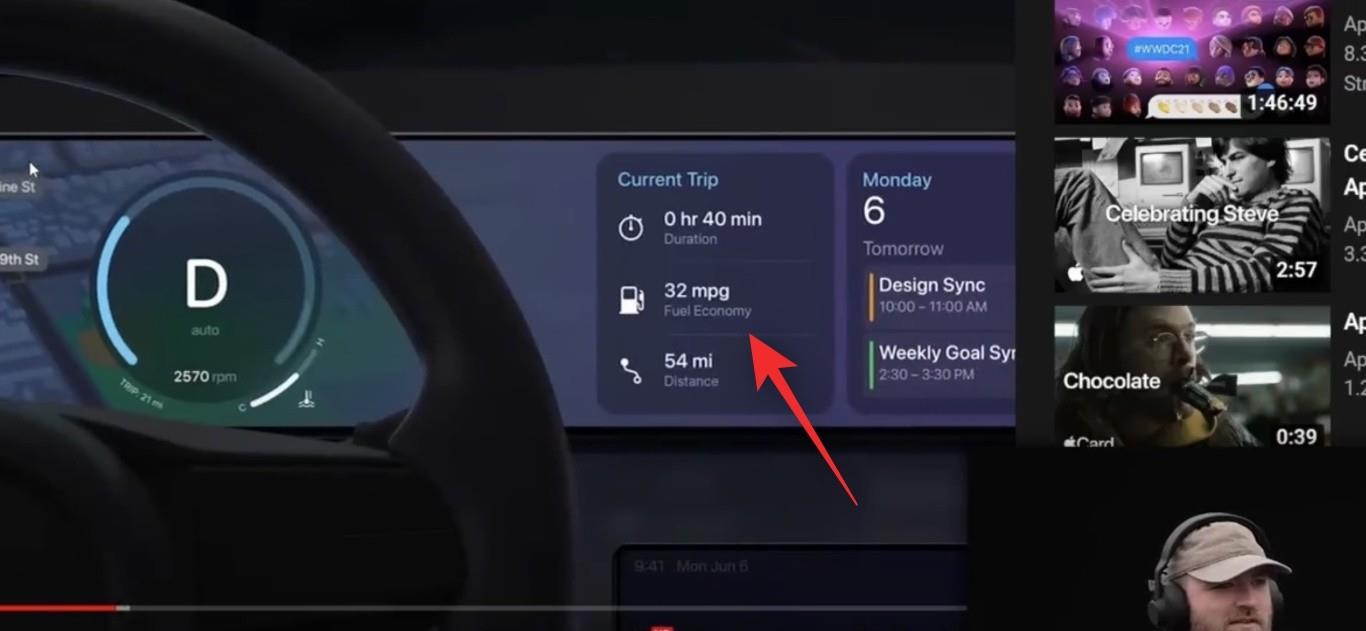
Ez lehetővé teszi a konverziók megtekintését, hogy jobban megértse a hirdetett számot.
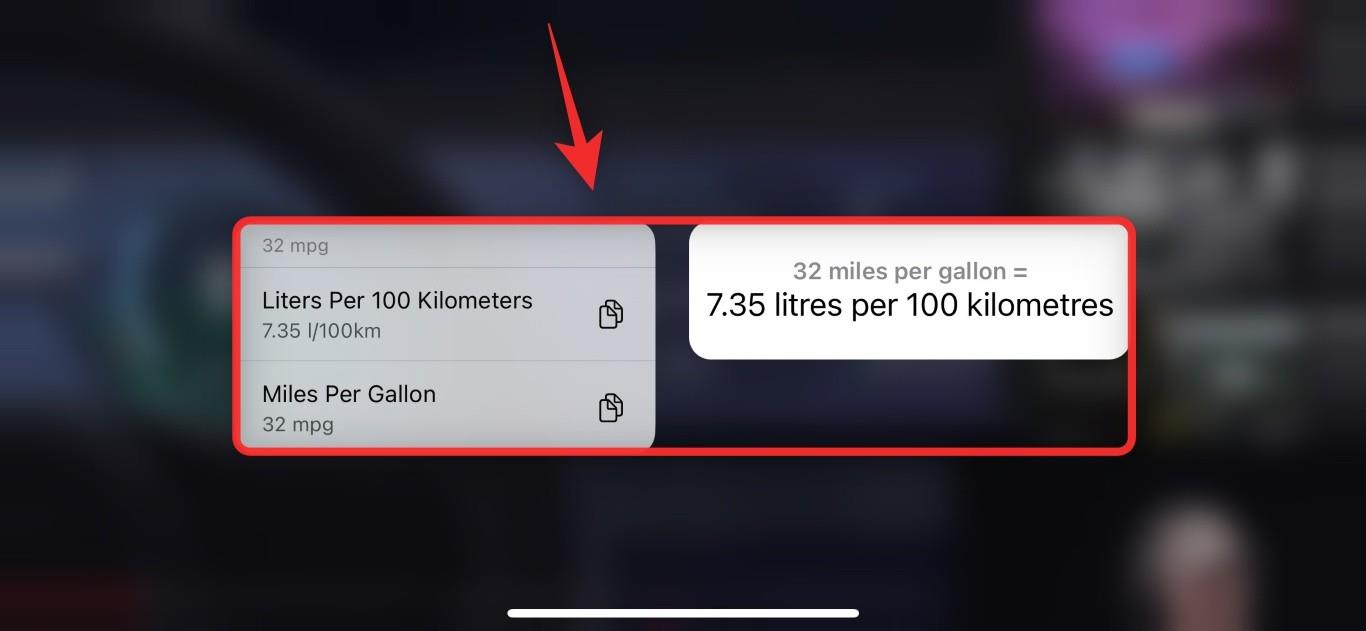
És így használhatja az élő szöveget videókban iOS 16 rendszeren.
Milyen funkciókat kínál az élő szöveg a videókban?
Az Élő szöveg rengeteg intelligens funkciót kínál az aktuális környezet, a kiválasztott szöveg és a hangulat alapján. Íme néhány olyan kiemelkedő szöveg, amelyek segítenek felgyorsítani az élő szöveget.
És több. Rengeteg módja van annak, hogy kapcsolatba lépjen a körülötte lévő világgal az Élő szöveg használatával, különösen akkor, ha olyan eszközt használ, amely támogatja az Élő szöveg funkciót a kameraalkalmazásban.
Tippek az élő szöveg használatához videókban
Az élő szöveg trükkös lehet a videókban a világítástól, a szöveg betűtípusától, a felbontástól és egyebektől függően. Javasoljuk, hogy tartsa szemmel ezeket a tényezőket, ha élő szöveget használ videókban.
Mindezek a tényezők akadályozhatják az élő szöveget, és ha problémái vannak a funkció használatával, javasoljuk, hogy próbálja meg megoldani ezeket a változókat.
GYIK
Íme néhány gyakran feltett kérdés az élő szöveg videókban történő használatával kapcsolatban, amelyek segítségével naprakészen tájékozódhat a legfrissebb információkkal kapcsolatban.
Nem, az Élő szöveg offline módban működik, és beépített feldolgozást használ a képek szövegének feldolgozásához és felismeréséhez.
A használt funkciótól függően azonban egyes adatok vagy a kiválasztott szöveg megosztható a felhővel.
Használhatom az élő szöveget bármilyen videóban vagy alkalmazásban?
Nem, egyelőre úgy tűnik, hogy a videók élő szövege a Fotók alkalmazásra korlátozódik. Úgy tűnik, hogy más alkalmazások, például a YouTube és más streaming szolgáltatások az érintés és tartás gesztusát más funkciókhoz rendelték hozzá, amelyek megakadályozzák, hogy élő szöveget használjunk videókban.
Reméljük, hogy ez a bejegyzés segített az élő szöveg egyszerű használatában videókban. Ha bármilyen problémája van, vagy további kérdései vannak, forduljon bizalommal az alábbi megjegyzések segítségével.
Az Apple jobban teljesít, mint a legtöbb cég az adatvédelem terén. De az iPhone összes alapértelmezett beállítása nem a felhasználó érdekeit szolgálja.
Ezzel a műveletgombbal bármikor felhívhatja a ChatGPT-t a telefonjáról. Íme egy útmutató a ChatGPT megnyitásához az iPhone-on található műveletgombbal.
Hogyan készíthetsz hosszú képernyőképet iPhone-on, könnyedén rögzítheted a teljes weboldalt. Az iPhone görgethető képernyőkép funkciója iOS 13 és iOS 14 rendszereken érhető el, és itt egy részletes útmutató arról, hogyan készíthetsz hosszú képernyőképet iPhone-on.
Az iCloud-jelszó módosításához többféleképpen is lehetőséged van. Az iCloud-jelszavadat megváltoztathatod a számítógépeden vagy a telefonodon egy támogatási alkalmazáson keresztül.
Amikor egy közösen készített albumot küldesz valaki másnak iPhone-on, az illetőnek bele kell egyeznie a csatlakozásba. Az iPhone-on többféleképpen is elfogadhatod az album megosztására vonatkozó meghívókat, az alábbiak szerint.
Mivel az AirPodsok kicsik és könnyűek, néha könnyű elveszíteni őket. A jó hír az, hogy mielőtt elkezdenéd szétszedni a házadat az elveszett fülhallgatód keresése közben, nyomon követheted őket az iPhone-oddal.
Tudtad, hogy attól függően, hogy az iPhone-od gyártási régiója hol készült, eltérések lehetnek a más országokban forgalmazott iPhone-okhoz képest?
Az iPhone-on a fordított képkeresés nagyon egyszerű, ha a készülék böngészőjét használhatja, vagy harmadik féltől származó alkalmazásokat is használhat további keresési lehetőségekért.
Ha gyakran kell kapcsolatba lépned valakivel, néhány egyszerű lépéssel beállíthatod a gyorshívást iPhone-odon.
Az iPhone képernyőjének vízszintes elforgatása segít filmeket vagy Netflixet nézni, PDF-eket megtekinteni, játékokat játszani... kényelmesebben és jobb felhasználói élményben részesülni.








